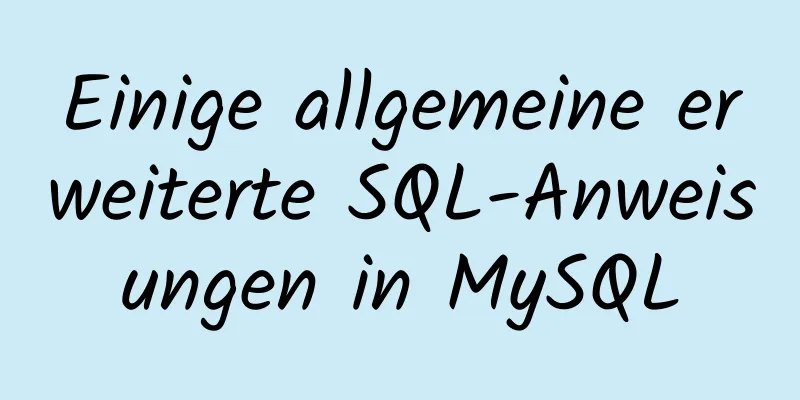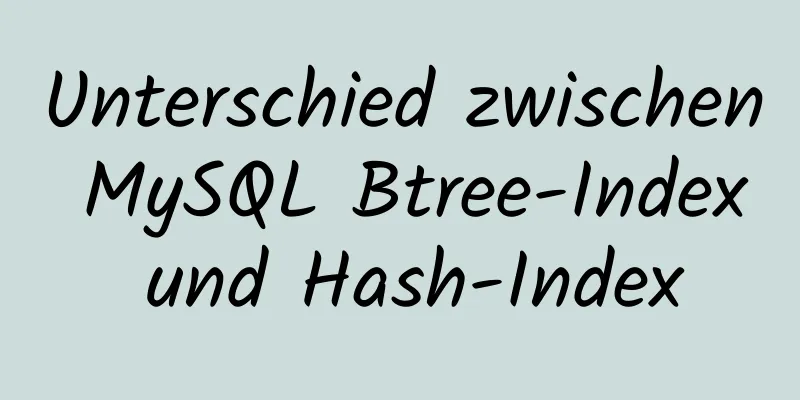Entwicklungsdetails von Vue3-Komponenten
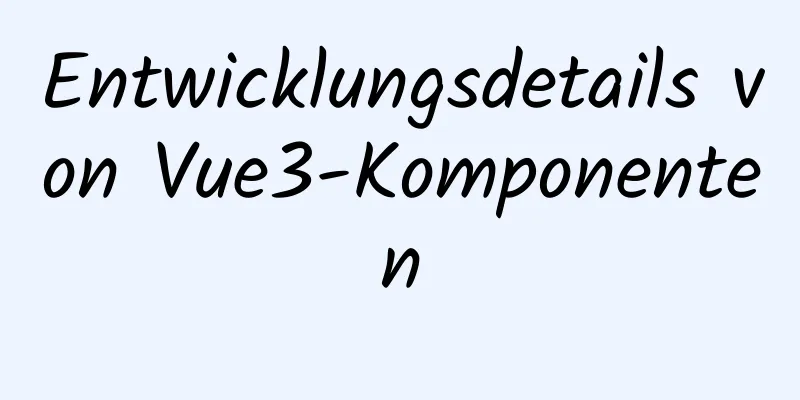
1. EinleitungWie zu erwarten, übt langes Sitzen oder Stehen großen Druck auf die Taille aus. Lassen Sie mich klarstellen, dass ich keine ausgerenkte Taille habe. Ich hatte nur eine Punktionsoperation und es gibt viele Nähte an meinem Körper, die nicht gut verheilt sind, sodass es einen gewissen Druck auf meinen Bauch und meine Taille ausübt. Im vorherigen Artikel wurde über die Entwicklung des Layouts geschrieben, siehe „Vue3 (III) Website-Homepage-Layout-Entwicklung“, aber wenn wir Code schreiben, müssen wir den hervorragenden Codestil und die Kapselungseigenschaften übernehmen, deshalb ändern wir den Code hier erneut und extrahieren 2. Komponentenentwicklung 1. Komponentenzusammensetzung Erstellen Sie Komponenten unter
Es besteht aus zwei Tag-Paaren: 2. Entwicklung einiger Header-Komponenten
Wie im roten Kreis in der Abbildung oben gezeigt, ist dies der gemeinsame Teil, den wir extrahieren möchten, nämlich die Entwicklung von Komponenten. Erstellen Sie Komponenten unter Komponenten. Der Komponentencode des Headers lautet wie folgt:
html
<Vorlage>
<a-layout-header Klasse="Header">
<div Klasse="Logo" />
<a-Menü
Thema="dunkel"
Modus="horizontal"
v-Modell: ausgewählteSchlüssel="ausgewählteSchlüssel1"
:style="{ Zeilenhöhe: '64px' }"
>
<a-menu-item key="1">Navigation 11122</a-menu-item>
<a-menu-item key="2">Navigation 2</a-menu-item>
<a-menu-item key="3">Navigation 3</a-menu-item>
</a-Menü>
</a-layout-header>
</Vorlage>
<script lang="ts">
importiere { defineComponent } von „vue“;
exportiere StandarddefiniereKomponente({
Name: "TheHeader",
});
</Skript>
3. Entwicklung der Fußzeilenkomponente
Wie in der Abbildung oben gezeigt, müssen wir die Fußzeilenkomponente entwickeln. Der Beispielcode lautet wie folgt:
html
<Vorlage>
<a-layout-footer style="text-align: center">
Software Tester©2021 Erstellt von Liuge20211017
</a-layout-footer>
</Vorlage>
<script lang="ts">
importiere { defineComponent } von „vue“;
exportiere StandarddefiniereKomponente({
Name: 'TheFooter',
});
</Skript>
4. App.vue ändernDer Beispielcode lautet wie folgt:
html
<Vorlage>
<a-Layout>
<der-Header></der-Header>
<Router-Ansicht/>
<der-Fußzeile></der-Fußzeile>
</a-layout>
</Vorlage>
<Stil>
#Komponenten-Layout-Demo-Oberseite-2 .logo {
schweben: links;
Breite: 120px;
Höhe: 31px;
Rand: 16px 24px 16px 0;
Hintergrund: rgba(255, 255, 255, 0,3);
}
.ant-row-rtl #Komponenten-Layout-Demo-Oberseite-2 .logo {
schweben: rechts;
Rand: 16px 0 16px 24px;
}
.site-layout-hintergrund {
Hintergrund: #fff;
}
</Stil>
<Skript>
importiere TheHeader aus "@/components/the-header";
importiere TheFooter aus "@/components/the-footer";
Standard exportieren {
Komponenten:
DerHeader,
Fußzeile
}
}
</Skript>
5. Entfernen Sie Helloword-Komponenten und zugehörige CodesDas Haus wird wie folgt umgebaut:
html
<Vorlage>
<a-Layout>
<a-layout-sider width="200" style="Hintergrund: #fff">
<a-Menü
Modus="inline"
v-Modell:selectedKeys="selectedKeys2"
v-Modell:openKeys="openKeys"
:Stil="{ Höhe: '100%', Rahmen rechts: 0 }"
>
<a-sub-menu key="sub1">
<Vorlage #Titel>
<span>
<Benutzer-umrissen />
Unternavigation 1
</span>
</Vorlage>
<a-menu-item key="1">Option1</a-menu-item>
<a-menu-item key="2">Option2</a-menu-item>
<a-menu-item key="3">Option3</a-menu-item>
<a-menu-item key="4">Option4</a-menu-item>
</a-Untermenü>
<a-sub-menu key="sub2">
<Vorlage #Titel>
<span>
<laptop-umrissen />
Unternavigation 2
</span>
</Vorlage>
<a-menu-item key="5">Option 5</a-menu-item>
<a-menu-item key="6">Option6</a-menu-item>
<a-menu-item key="7">Option 7</a-menu-item>
<a-menu-item key="8">Option8</a-menu-item>
</a-Untermenü>
<a-sub-menu key="sub3">
<Vorlage #Titel>
<span>
<Benachrichtigung-umrissen />
Unternavigation 3
</span>
</Vorlage>
<a-menu-item key="9">Option9</a-menu-item>
<a-menu-item key="10">Option10</a-menu-item>
<a-menu-item key="11">Option11</a-menu-item>
<a-menu-item key="12">Option12</a-menu-item>
</a-Untermenü>
</a-Menü>
</a-layout-sider>
<a-Layout-Inhalt
:style="{ Hintergrund: '#fff', Polsterung: '24px', Rand: 0, min. Höhe: '280px' }"
>
Inhalt
</a-layout-inhalt>
</a-layout>
</Vorlage>
<script lang="ts">
importiere { defineComponent } von „vue“;
exportiere StandarddefiniereKomponente({
Name: "Home",
});
</Skript>
6. Starten Sie den Dienst neu, umKompilieren Sie die Seite erneut und rufen Sie sie erneut auf. Die Ergebnisse sind wie folgt:
3. AbschließendDies ist das Ende dieses Artikels über die Entwicklung von Vue3 (IV)-Komponenten. Weitere relevante Inhalte zur Entwicklung von Vue3-Komponenten finden Sie in früheren Artikeln auf 123WORDPRESS.COM oder in den folgenden verwandten Artikeln. Ich hoffe, dass jeder 123WORDPRESS.COM in Zukunft unterstützen wird! Das könnte Sie auch interessieren:
|
<<: Kopieren und Einfügen ist der Feind der Verpackung
>>: CSS transparenter Rahmen Hintergrund-Clip-Magie
Artikel empfehlen
Vorschläge zur Optimierung der Webseiten-Kopfzeile
Logo-Optimierung: 1. Das Logobild sollte so klein...
MySQL5.7.03 Ersatz der höheren Version durch MySQL 5.7.17 Installationsprozess und Lösungen für gefundene Probleme
1. Wie installiert man? 1. [Ausführen] -> [cmd...
Verwendung und Ausführungsprozess des HTTP-Moduls im Knoten
Welche Rolle spielt http im Knoten? Die Aufgabe d...
css Alle Elemente ab dem n-ten abrufen
Der spezifische Code lautet wie folgt: <div id...
So erstellen Sie einen SSH-Dienst basierend auf einem Golang-Image in Docker
Nachfolgend finden Sie den Code zum Erstellen ein...
So konfigurieren Sie die bidirektionale Zertifikatsüberprüfung auf dem Nginx-Proxyserver
Generieren einer Zertifikatskette Verwenden Sie d...
Praxis der Vue Global Custom-Anweisung Modal Drag
Inhaltsverzeichnis Hintergrund Umsetzungsideen Er...
Vollständige Liste der CentOS7-Firewall-Betriebsbefehle
Inhaltsverzeichnis Installieren: 1. Grundlegende ...
Die heißesten Trends im Webdesign UI im Jahr 2013 Die beliebtesten UI-Designs
Die Zeit vergeht wie im Flug und in nur sechs Tag...
Vollständige Schritte zur Installation von mysql5.7 auf dem Mac (mit Bildern und Text)
Ich habe vor Kurzem ein Mac-System verwendet und ...
Eine dauerhafte Lösung für MySQLs Unfähigkeit, Chinesisch zu erkennen
In den meisten Fällen unterstützt MySQL Chinesisc...
Eine kurze Erläuterung der Rolle des Parameters docker --privileged=true
Mit etwa Version 0.6 wurde Privileged in Docker e...
Detaillierte Erklärung des Befehls zum Anzeigen von Protokolldateien in der Linux-Umgebung
Inhaltsverzeichnis Vorwort 1. cat-Befehl: 2. weit...
Lösen Sie das Problem des Ablaufs des TLS-Zertifikats (SSL) von Docker
Problemphänomen: [root@localhost ~]# Docker-Image...
CocosCreator implementiert Skill-Kühleffekt
CocosCreator realisiert Skill-CD-Effekt In vielen...